Tutoriel étape par étape sur le nettoyage de disque sur un ordinateur Win10
Récemment, les utilisateurs de Win10 ont signalé que leurs ordinateurs fonctionnaient de plus en plus lentement. J'ai entendu dire que la défragmentation du disque pouvait améliorer les performances globales et la vitesse de fonctionnement de l'ordinateur, je veux donc l'essayer, mais je ne sais pas comment défragmenter. il. Quelle méthode de défragmentation de disque est très gênante. Ensuite, l'éditeur vous présentera étape par étape les étapes du nettoyage du disque Win10.
1. Appuyez sur la combinaison de touches Win+E pour ouvrir le gestionnaire de ressources, sélectionnez la lettre de lecteur correspondante, par exemple : lecteur D, faites un clic droit et sélectionnez "Propriétés" dans le menu.
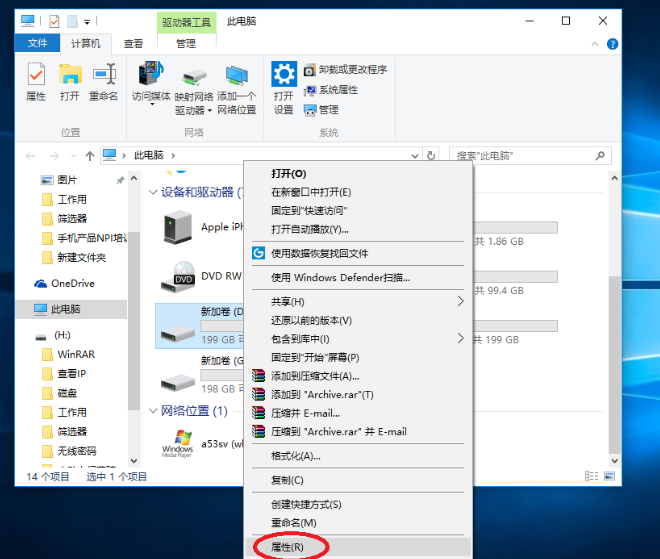
2. Dans l'interface des propriétés du disque local (D:), cliquez sur l'onglet "Outils", recherchez et cliquez sur "Optimiser" dans l'élément "Optimiser et défragmenter le lecteur".
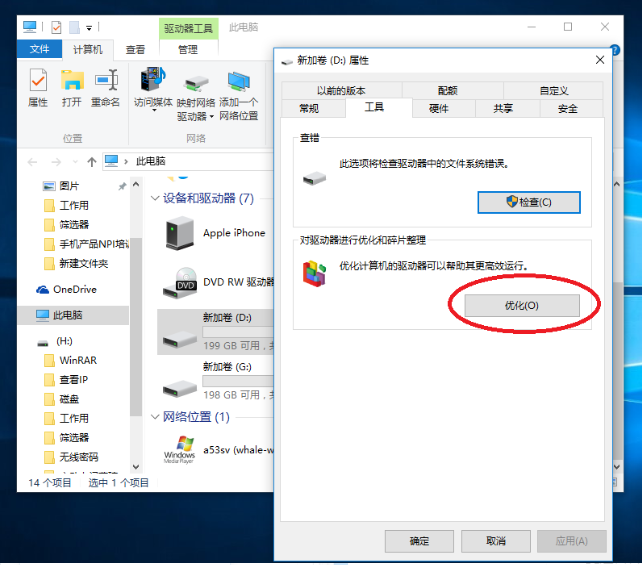
3. Dans l'interface d'optimisation du lecteur, recherchez et cliquez sur "Modifier les paramètres" dans le projet d'optimisation activé.
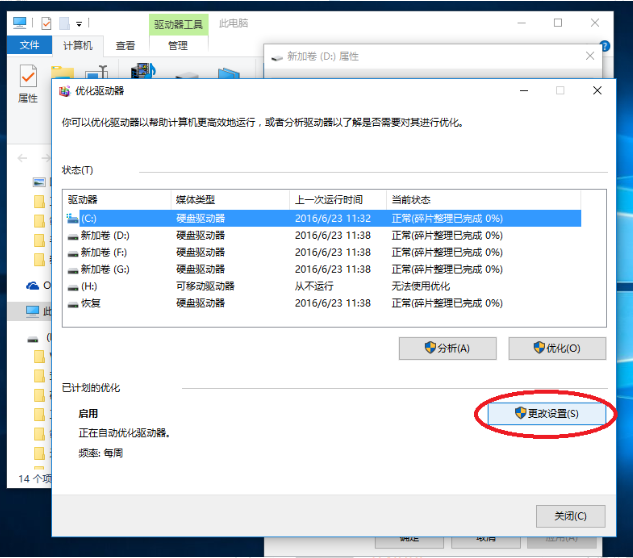
4. Dans l'interface "Optimiser les lecteurs" qui apparaît, décochez la case "Exécuter comme prévu" et cliquez sur OK
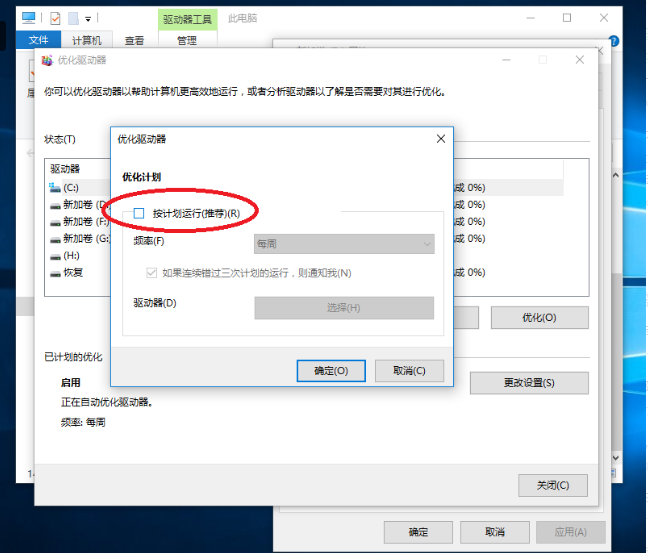
Ce qui précède est le tutoriel étape par étape pour le nettoyage de disque Win10. . J'espère que cela aidera tout le monde.
Ce qui précède est le contenu détaillé de. pour plus d'informations, suivez d'autres articles connexes sur le site Web de PHP en chinois!

Outils d'IA chauds

Undresser.AI Undress
Application basée sur l'IA pour créer des photos de nu réalistes

AI Clothes Remover
Outil d'IA en ligne pour supprimer les vêtements des photos.

Undress AI Tool
Images de déshabillage gratuites

Clothoff.io
Dissolvant de vêtements AI

AI Hentai Generator
Générez AI Hentai gratuitement.

Article chaud

Outils chauds

Bloc-notes++7.3.1
Éditeur de code facile à utiliser et gratuit

SublimeText3 version chinoise
Version chinoise, très simple à utiliser

Envoyer Studio 13.0.1
Puissant environnement de développement intégré PHP

Dreamweaver CS6
Outils de développement Web visuel

SublimeText3 version Mac
Logiciel d'édition de code au niveau de Dieu (SublimeText3)




